Binnenkort geen ondersteuning meer voor Office 2016 en Office 2019, wat dan?
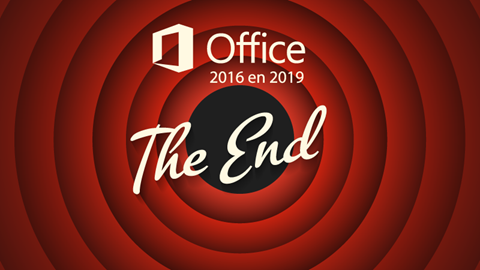
Microsoft stopt volgend jaar met beveiligingsupdates voor de pakketten Office 2016 en Office 2019. De verouderde versie (voorzichtig) blijven gebruiken kan enkel met een goede antivirus, maar je moet ook niet per se upgraden naar een duurdere versie. Wij zetten de alternatieven op een rijtje.
In dit artikel
- Waarom stopt Microsoft met de ondersteuning van Office 2016 en Office 2019?
- Optie 1: je oude versie van Office blijven gebruiken
- Optie 2: voor de officiële upgrade betalen
- Optie 3: een goedkopere licentie kiezen
- Optie 4: je professionele Office-account gebruiken
- Optie 5: de gratis webversie van Office gebruiken
- Optie 6: een ander gratis alternatief kiezen
Waarom stopt Microsoft met de ondersteuning van Office 2016 en Office 2019?
Gebruik je Office 2019 of ouder, dan moet je beseffen dat die op 14 oktober 2025 het "einde van zijn levensduur" bereikt. Microsoft zal vanaf dan niet langer technische ondersteuning of software- en beveiligingsupdates bieden voor Office 2016 en Office 2019.
De Amerikaanse softwaregigant probeert gebruikers zo te pushen richting een upgrade naar een nieuwere en betalende versie, maar dat is niet de enige optie. Wij zetten zes mogelijke pistes op een rij.
Terug naar bovenOptie 1: je oude versie van Office blijven gebruiken
Je kunt je verouderde versie van Office blijven gebruiken, maar wees je wel bewust van de risico's en beperkingen. Gebruik je de software sporadisch en ben je voorzichtig in je digitale gedrag, dan hoef je misschien niet te betalen.
Ondanks dat de ondersteuning wordt stopgezet, zouden de Office-toepassingen namelijk gewoon moeten blijven werken. Weet wel dat bepaalde oudere versies van de maildienst Outlook voor Windows om veiligheidsredenen geen verbinding meer zullen kunnen maken met de servers.
En vinden hackers nieuwe kwetsbaarheden in je kantoorpakket, dan worden deze niet meer gedicht door Microsoft. In dit geval is het dus raadzaam om een voldoende uitgebreide en reactieve antivirus te hebben. Let ook goed op dat je enkel betrouwbare bestanden (Word, Excel of Powerpoint) opent.
Terug naar bovenOptie 2: voor de officiële upgrade betalen
De oplossing die Microsoft zelf voorstelt, klinkt misschien logisch en veilig, maar ze is ook de duurste. Je hebt de keuze tussen Office 2024 en Microsoft 365.
Voor een Office 2024-licentie op de officiële website betaal je tussen € 149 (zonder Outlook) en € 299. Deze nieuwe versie blijft wel ondersteund tot oktober 2029.
Microsoft 365 bestaat van zijn kant uit een abonnement op de nieuwste versie van Office en een set van clouddiensten. Je kunt maandelijks (vanaf € 7 per maand) of jaarlijks (vanaf € 69 per jaar) betalen.
Microsoft pusht vooral deze laatste formule, die zogenaamd vollediger en duurzamer is, maar ga er niet te snel op in. Afhankelijk van je behoeften is dit namelijk misschien niet de beste optie.
Koop zeker geen Office 21-pakket meer. Hoewel deze in sommige webshops nog te koop zijn (voor iets minder dan € 150), stopt de ondersteuning ervan in oktober 2026.
Terug naar bovenOptie 3: een goedkopere licentie kiezen
Je bent niet verplicht om je kantoorsoftware bij Microsoft te kopen. Veel websites bieden Windows- en Office-licenties aan voordelige prijzen aan. We hebben in 2020 verschillende van die sites uitgeprobeerd en er Windows 10-licenties aangekocht voor gemiddeld een tiental euro. En we waren er tevreden mee.
Office-aanbiedingen hebben we niet getest. Wel kregen we positieve feedback van een consument die Office Professional Plus 2019 heeft gekocht voor € 28,99 op een Belgische website die licenties in promotie aanbiedt.
Terug naar bovenOptie 4: je professionele Office-account gebruiken
Gebruik je op kantoor een up-to-date versie van Office, dan kun je het bijbehorende account misschien gebruiken om in te loggen op je persoonlijke computer.
Ga bij je werkgever na of de licentie toestaat dat er verschillende apparaten aan worden gekoppeld. Het akkoord van je werkgever is ook wenselijk om voor de hand liggende privacy- en veiligheidsredenen.
Terug naar bovenOptie 5: de gratis webversie van Office gebruiken
Office Online is de gratis webversie van het kantoorpakket. Om ze te gebruiken surf je naar www.office.com en log je in met je Microsoft-account. Dit is natuurlijk een afgeslankte versie en het meeste werk kun je enkel online doen.
Om er gemakkelijker bij te kunnen, kun je een snelkoppeling maken die meteen toegankelijk is via het Startmenu in Windows. Open hiervoor de browser Microsoft Edge (laatste versie) en log in op Office Online. Typ Alt + F om naar Instellingen en meer (…) te gaan, klik op Apps > Office installeren.
Terug naar bovenOptie 6: een ander gratis alternatief kiezen
Microsoft Office is niet de enige speler op de markt. Er bestaan verschillende alternatieven, waaronder het concurrerende gratis online pakket Google Docs (je hebt hier een Google-account voor nodig).
Heb je geen vertrouwen in Google? Of wil je liever een programma kunnen downloaden op je computer? Dan zijn de open source-pakketten LibreOffice of OnlyOffice mogelijk interessant. Je kunt beide pakketten gratis downloaden. OnlyOffice is wel meer crossplatform en samenwerkingsgericht.
Als alternatief mailprogramma kun je opteren voor het gratis en open source Thunderbird dat niet moet onderdoen voor Outlook.
Ontdek de beste gratis e-mailprogramma's
Terug naar boven

